Приклеен к экранам - вот что вы видите о большинстве людей в наши дни. Если они не используют свои смартфоны, они используют свои компьютеры. Или, может быть, они приклеены к своим планшетам. Есть большая причина, почему глаза людей прикованы к экранам, Интернету.
Прежде чем углубляться в вопрос»YouTube видео недоступно" на вашем устройстве давайте поговорим об Интернете, гиганте, который потребляет всех. Всемирная паутина - это большая сеть данных, к которой каждый может получить доступ в любом месте и в любой момент времени. Например, если кому-то нужны ответы на какие-либо вопросы, они используют Интернет и переходят в Google. Помимо этого, люди приклеены к чему-то броскому видео.
И большинство видео можно увидеть в одном месте под названием YouTube. Это платформа, где вы можете загружать свои видео и делиться ими с друзьями. Вы также можете использовать его для просмотра видео, загруженных другими людьми. YouTube предназначен не только для развлечений, но и для получения информации о том, как решать проблемы.
Но что, если всплывет сообщение «Видео YouTube недоступно»? Что ты будешь делать? Здесь мы дадим вам список действий, которые вы можете выполнить, чтобы решить проблему. Начните ниже.
Содержание: Часть 1. Почему мое видео недоступно на YouTube?Часть 2. Как исправить видео, которое недоступно на YouTube?Часть 3. Как посмотреть недоступное видео с помощью инструментов преобразования?Часть 4. Вывод
Часть 1. Почему мое видео недоступно на YouTube?
Знаете ли вы, что в общей сложности 1 млрд часов каждый день YouTube? Кроме того, за каждую минуту на гигантскую видеоплатформу загружается около 500 часов видео. Количество пользователей YouTube составляет около 2 миллиардов, что составляет почти треть населения людей, которые пользуются Интернетом.
Штаб-квартира компании находится в Сан-Бруно, Калифорния, и была создана бывшими сотрудниками Paypal, Стив Чен, Чад Херли и Джавед Карим. Основные функции платформы позволяют пользователям просматривать, загружать, публиковать, сообщать и комментировать видео. Добавление в плейлисты и подписка на пользователей также возможна через YouTube.
Он поддерживает более 80 различных языков, которые охватывают около 95% населения сети. Неуместные видео также удаляются рецензентами, чтобы защитить зрителей от этих типов контента.
Однако у YouTube есть свои недостатки. Например, иногда при использовании видеоплатформы случаются ошибки. Вот некоторые из распространенных ошибок, с которыми мы можем столкнуться: Видео YouTube недоступно. Что означает недоступность видео на YoTube? Это означает, что у вас может не быть разрешения на просмотр видео в вашей стране, загрузчик не сделал видео доступным в вашем регионе и многое другое.
К счастью, мы подробно остановимся на том, как исправить недоступность видео YouTube на вашем устройстве. Давайте начнем.
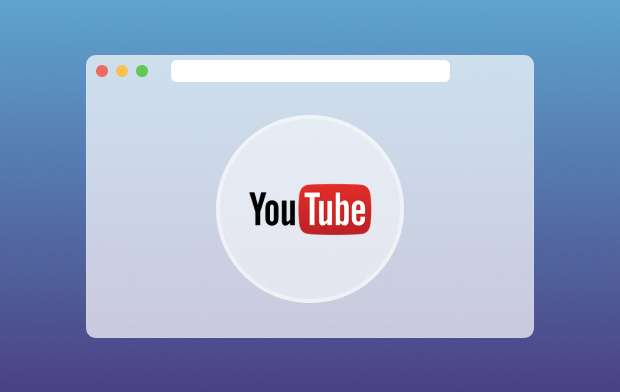
Часть 2. Как исправить видео, которое недоступно на YouTube?
Как посмотреть недоступное видео на YouTube? Мы предоставим вам множество решений, которые вы можете попробовать исправить самостоятельно. Ниже приведены некоторые из них:
1. Проверьте сеть и устраните проблемы с Интернетом
Конечно, видео на YouTube не будет доступно, если ваша сеть или подключение к Интернету плохое. Попробуйте зайти на другой сайт и посмотреть, открывается ли он. Если другой веб-сайт не открывается, проблема в вашем интернет-соединении. Вы также можете связаться со своим интернет-провайдером, чтобы он помог решить проблему с подключением.
Если у вас есть проблемы с сетью, вы можете очистить кеш DNS. Для пользователей Mac, инструмент PowerMyMac может помочь вам проверить и решить некоторые проблемы с Интернетом.
Если видео YouTube недоступно, вы можете использовать его "Очистить кеш DNS"функция.

Что делать, если другие веб-сайты загружаются, а YouTube говорит, что видео недоступно? Затем вам следует рассмотреть другие типы причин проблемы. Ознакомьтесь с нашими следующими решениями ниже.
2. Перезапустите веб-браузер, YouTube или ваше устройство.
Если на YouTube есть временные глюки, обычно будет отображаться соответствующая ошибка. Вот почему вы можете просто обновить YouTube, чтобы исправить ошибку.
Если вы используете веб-браузер, вы можете сначала закрыть его. Затем запустите его снова и посетите видео YouTube. В браузере могут возникать сбои, которые вызывают ошибку, и обновление может помочь с проблемой.
Если они не работают, то это прилив, чтобы перезагрузить само устройство. Вы можете перезагрузить компьютер, планшет или смартфон, который вы используете. Если это не работает, попробуйте другие решения, включенные в эту статью.
3. Используйте VPN для просмотра видео на YouTube
Если в сообщении об ошибке указано, что видео YouTube недоступно в вашей стране или регионе, вам следует принять во внимание ограничения, установленные для стран и платформ.
Исходный загрузчик видео YouTube может ограничивать воспроизведение видео в некоторых странах. Местные законы также могут запрещать вам просмотр определенных видео. Таким образом, чтобы обойти это, вы должны использовать Виртуальная частная сеть (VPN) или прокси.
VPN используются для того, чтобы скрыть свой IP-адрес. Когда вы используете его, вам обычно назначается новый IP-адрес. Вы даже можете выбрать, в какой стране вы хотите, чтобы ваш IP-адрес был. Таким образом, с помощью VPN вы можете получать доступ к веб-сайтам из разных стран. Это связано с тем, что ваш трафик обычно перенаправляется через VPN-сервер, расположенный в другой стране.
Отличительной особенностью VPN является то, что она маскирует вашу активность в сети от вашего интернет-провайдера и от злоумышленников. Таким образом, это помогает вам защитить вашу конфиденциальность, когда речь заходит о вашей онлайн-активности. Виртуальные частные сети отлично подходят для устранения ошибки «YouTube видео недоступно в вашей стране».
4. Активируйте JavaScript и Flash
Когда JavaScript и Flash отключены, вы, скорее всего, столкнетесь с проблемой «видео YouTube недоступно» на вашем устройстве. Вот шаги, которые вы должны выполнить, чтобы активировать JavaScript в Google Chrome:
- Запустите ваше устройство и используйте Google Chrome. Затем щелкните три точки в правом верхнем углу интерфейса. Затем выберите Настройки.
- Нажмите «Дополнительно» и перейдите в раздел «Конфиденциальность и безопасность». Нажмите на опцию «Настройки контента».
- Затем нажмите «JavaScript", А затем включите параметр"Разрешено (рекомендуется)».
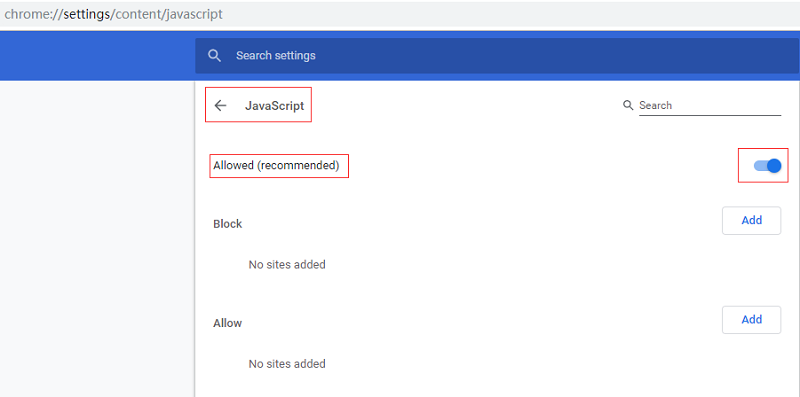
Важно отметить, что при включении JavaScript в Firefox и Safari применяются другие наборы инструкций. Ниже приведены шаги, которые вы должны выполнить, чтобы активировать Flash:
- Перейдите в свой браузер, например, Google Chrome.
- Загрузите Adobe Flash.
- Обновите Flash, загрузив и установив плагин Adobe.
К этому времени вы должны попытаться снова посмотреть видео на YouTube и посмотреть, работают ли наши методы. Если это не так, попробуйте следующее решение ниже.
5. Деактивируйте аппаратное ускорение
Многие пользователи говорят, что проблема «Видео YouTube недоступно» возникает, когда есть проблема с аппаратным ускорением вашего браузера. Эта функция использует графический процессор компьютера для рендеринга видео. Это очень полезно в определенных ситуациях. Однако иногда это может вызвать проблемы.
Таким образом, используя ваш браузер, вы должны отключить аппаратное ускорение внутри него. Ниже приведены шаги, чтобы сделать это в Google Chrome:
- Запустите Google Chrome и нажмите «Меню», которое выглядит как три точки, выстроенные вертикально. Меню расположено в верхней правой части браузера.
- Выберите «Настройки» и нажмите «Дополнительно».
- Перейдите в раздел «Система».
- Теперь, твыключить вариант с надписью «По возможности использовать аппаратное ускорение».
- Закройте Google Chrome и запустите его снова, чтобы посмотреть видео на YouTube.
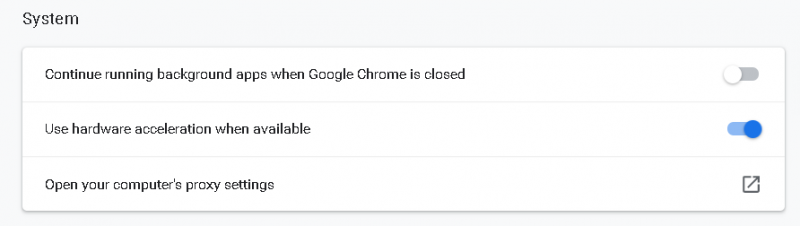
6. Удалить куки и кеш в браузерах
Когда ваши файлы cookie и кэш повреждены, вы увидите ошибку видео YouTube, недоступную. Таким образом, вам необходимо очистить куки и кеш в вашем браузере. Если вы используете Safari на своем Mac, вот как это сделать:
Чтобы очистить кэш и куки для всех или отдельных сайтов:
- Посетите Safari и перейдите в Настройки.
- Затем перейдите на страницу «Конфиденциальность» и перейдите к «Управление данными сайта».
- Вы можете выбрать отдельный сайт и нажать кнопку «Удалить», или вы можете удалить все куки и кеш, нажав кнопку «Удалить все».
- Запустите Safari и перейдите в Настройки. Затем перейдите в раздел «Дополнительно» и установите флажок «Показать разработку в строке меню».
- Теперь появится новый пункт меню с надписью «Разработка». Закройте все остальные открытые окна Safari. Затем нажмите «Разработать» и выберите «Очистить кэши».
- Теперь нажмите «Файл», а затем выберите «Новое окно», чтобы снова запустить Safari с новым кешем.
При очистке данных браузера на Mac мы настоятельно рекомендуем использовать PowerMyMac.
Если вы столкнулись с ошибкой «Видео YouTube недоступно», к счастью для вас, PowerMyMac поможет вам очистить кеш и файлы cookie в разных браузерах. Его модули «Конфиденциальность» и «Расширение» могут легко решить проблему с Youtube.

7. Изменить качество видео
Качество видео меняется в зависимости от выбранных вами настроек. Если у вас возникли проблемы с оборудованием или скорость вашего соединения с Интернетом не такая высокая (для просмотра в формате Full HD), вы получите сообщение «Видео YouTube недоступно».
Вот шаги, которые вы должны выполнить, чтобы решить проблему:
- Запустите YouTube. Затем откройте видео, в котором говорится, что оно недоступно.
- Нажмите на значок «Настройки», расположенный в правой нижней части видео. Выберите «Качество». YouTube покажет различные разрешения, поддерживаемые видео.
- Если разрешение высокое (например, 1080p или 720p), вы должны изменить его и снизить до 360p или 240p.
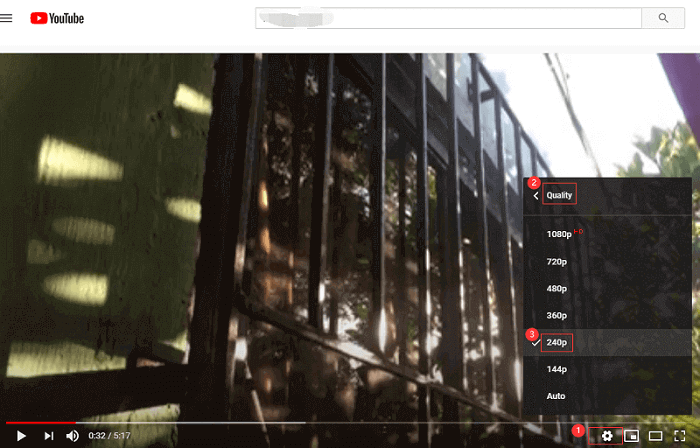
8. Проверьте расширения браузера
Иногда мы устанавливаем множество расширений в наши браузеры, чтобы улучшить его функциональность. Некоторые могут быть полезны. Однако некоторые могут привести к проблемам, в том числе к ошибке YouTube. Вам следует отключить все расширения в Safari на Mac, чтобы решить эту проблему.
Вот шаги о том, как это сделать:
- Запустите Safari на вашем компьютере Mac. Убедитесь, что вы закрыли все вкладки браузера в Safari.
- Зайдите в «Меню» для Safari и выберите «Настройки». Выберите вкладку с надписью «Расширения».
- Снимите галочки со всех расширений, чтобы отключить их.

Теперь вам следует снова попытаться закрыть браузер Safari на Mac. Затем включите его и перейдите на YouTube. Проверьте, сохраняется ли проблема.
9. Проверьте скорость вашего интернет-соединения
YouTube говорит, что если вы хотите регулярно просматривать видео, у вас должна быть скорость интернет-соединения не менее 500 килобит в секунду (кбит / с). Конечно, чем выше число, тем лучше.
Для оптимальной работы с видео высокого разрешения у вас должна быть скорость интернет-соединения не менее 7 Мбит / с. Чтобы проверить соединение, вы должны перейти на веб-сайт теста скорости. Или вы можете посмотреть в Google для альтернатив.
10. Переустановите браузер или обновите Safari
Если браузер поврежден, вы можете получить сообщение об ошибке «Видео YouTube недоступно». Вот почему вы должны переустановить или обновить его, чтобы исправить проблему. Вот шаги, которые вы должны выполнить, чтобы обновить Safari на вашем компьютере Mac:
- Запустите App Store.
- В верхней части страницы выберите «Обновления».
- Начнется сканирование системы. По завершении он покажет вам список обновлений, которые вы можете сделать. Если доступных обновлений нет, будет отображаться «Нет доступных обновлений».
- Вы можете выбрать «Обновить» определенные приложения и патчи. Или вы можете выбрать «Обновить все».
- Если App Store хочет, чтобы вы указали свой идентификатор и пароль, просто войдите в свою учетную запись Apple. Затем выберите «Войти».
- Если у вас есть другая функция проверки для входа, введите код подтверждения. Затем выберите «Подтвердить».
- Обновление или патч теперь будут установлены. Будет отображаться индикатор выполнения. По завершении будет отображен список различных обновлений, которые были сделаны за последние 30 дней. Закройте App Store, так как процесс завершен.

Наконечник: Если вы хотите скачать свои любимые видео с YouTube, Загрузчик видео DumpMedia это отличный инструмент, чтобы помочь вам получить видео Youtube легко с высоким качеством и различными разрешениями видео.
Часть 3. Как посмотреть недоступное видео с помощью инструментов преобразования?
Если вы только что скачал видео с YouTubeто лучший способ конвертировать их из одного формата в другой - через Конвертер видео iMyMac. Это отличный инструмент, который может помочь вам конвертировать видео/аудио, редактировать и улучшать видео на молниеносных скоростях.
Программное обеспечение позволяет обрезать видео, изменять яркость и насыщенность, а также конвертировать из различных входных форматов в выходные форматы. Он даже может конвертировать аудио файлы. Все это делается без потери качества или повторного сжатия.

Часть 4. Вывод
В этом руководстве представлены 10 лучших решений, которые помогут вам исправить ошибку «Видео YouTube недоступно». Решения варьируются от проверки вашего интернет-соединения до переустановки (или обновления) ваших браузеров.
Если вы не уверены, что делать с ошибкой, просто следуйте нашему руководству выше. Кроме того, не забывайте, что если у вас есть видео с YouTube (или DVD) на вашем компьютере, вы можете конвертировать их в другие форматы с помощью iMyMac Video Converter. Это отличный инструмент для преобразования видеофайлов, чтобы их можно было использовать на разных устройствах и платформах.




Привет2022-04-20 13:45:26
Это видео недоступно в выбранном качестве. Повторите попытку позже. К черту ютуб!
Вышка2022-01-23 08:53:50
Мое видео заблокировали из-за проблем с авторскими правами
вышка2022-01-22 15:46:42
мое видео было заблокировано из-за авторских прав и мне нужна помощь в исправлении
вышка2022-01-20 01:05:09
мое видео заблокировали из-за авторских прав как исправить
Мария ду Сокорру Мартинс2021-02-16 16:01:34
vídeo unisponível no momento de curso que estou fazendo